Cum se automatizează formularele Microsoft Word cu câmpuri personalizate

Utilizarea câmpurilor personalizate în Microsoft Word vă permite să ghidați documente generice pe care le puteți reutiliza pentru diverse scopuri. Iată o privire despre cum le puteți crea și de ce ați dori.
Indiferent dacă sunteți student sau lucrător de birou,aproape toată lumea are nevoie să folosească documente din când în când. Unele joburi necesită chiar să produci aceleași scrisori, formulare sau alte documente într-un program regulat. Utilizarea câmpurilor personalizate din documentele dvs. poate economisi mult timp. Iată ce sunt ele și cum să le folosești.
Ce sunt câmpurile personalizate?
Câmpurile personalizate vă permit să construiți un document generic pe care să îl puteți reutiliza în alte scopuri. Făcând acest lucru vă permite să vă eficientizați procesele și vă poate face un lucrător sau student foarte eficient.
Există o mulțime de modalități prin care puteți utiliza câmpuri personalizate. Puteți crea o scrisoare de formular cu câmpuri personalizate pe care le puteți adapta pentru oricine o trimiteți. Puteți să le utilizați pentru a crea un sondaj sau un formular de colectare a datelor pe care le puteți reutiliza indiferent de informațiile pe care trebuie să le colectați. Dacă adoptați această abordare, vă puteți economisi ore de efort, deoarece nu va trebui să recreați documentele de mai multe ori.
Cum să creați un câmp personalizat
Utilizarea câmpurilor personalizate în Microsoft Word este foarte multmai ușor decât te-ai putea aștepta. Primul lucru pe care trebuie să-l faceți este să decideți ce tip de document creați și ce cuvinte sau expresii veți face personalizabile.
De exemplu, să zicem că doriți să creați o scrisoare pe care o utilizați pentru a trimite ofertele către clienți. Puteți scrie o scrisoare o singură dată și apoi identifica zonele scrisorii pe care doriți să o personalizați.
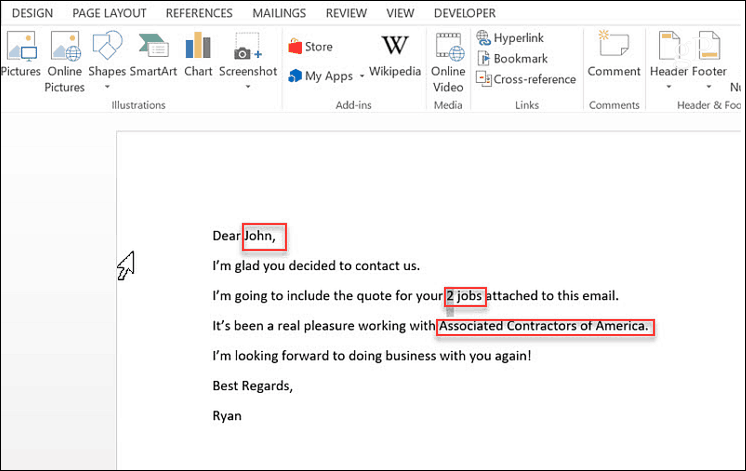
Deci, în acest exemplu, veți dori să creați treicâmpuri customizate; numele destinatarului, numărul de locuri de muncă și numele companiei. Pentru a configura acele câmpuri personalizate, accesați meniul Info în Word, iar în partea dreaptă a ecranului faceți clic pe săgeata derulantă de lângă Proprietăți> Proprietăți avansate.
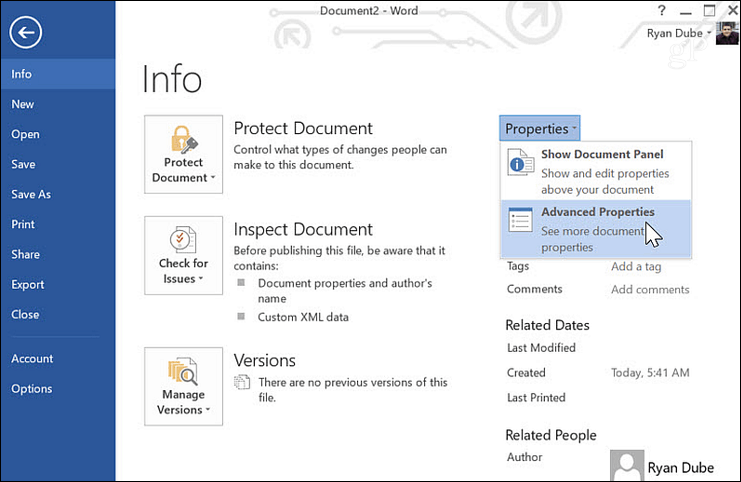
În acest pop-up, puteți adăuga câmpul destinatarului după nume. Selectați „text” ca tip și valoare. Clic Adăuga, și apoi O.K.
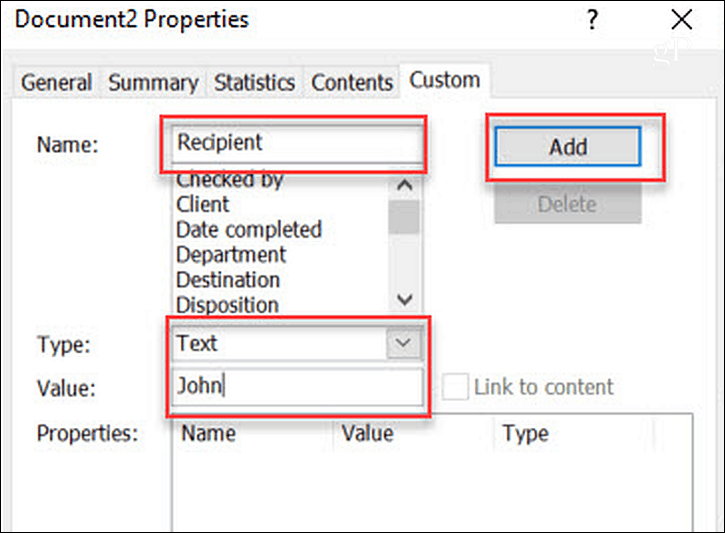
În documentul dvs., puteți evidenția numele „Ioan” în scrisoarea dvs. originală. În meniul Word, faceți clic pe butonul Introduce faceți clic pe meniul derulant Piese rapide și selectați Câmpuri. În fereastra pop-up, faceți clic pe DocProperty sub Numele de câmpși faceți clic pe Destinatar (sau despre orice ați numit câmpul) de mai jos Proprietate.
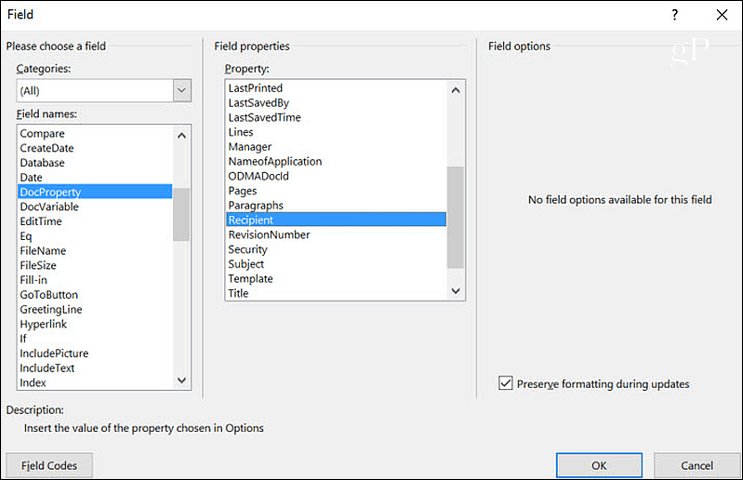
Când faceți clic O.K, aceasta va actualiza textul nostru evidențiat cu câmpul (și valoarea câmpului) pe care le-ați definit. Acum, poți să te întorci Proprietăți avansate din nou și adăugați restul câmpurilor.
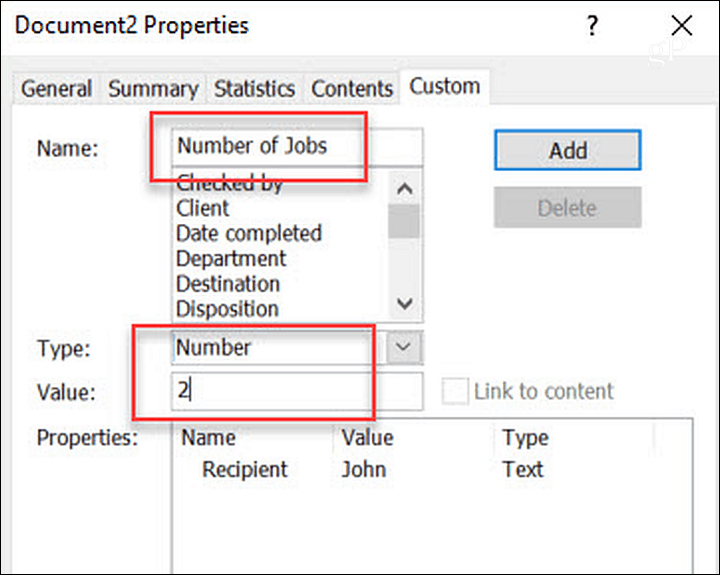
După ce ați adăugat toate, veți vedea toate câmpurile dvs. personalizate enumerate în Proprietăți cutie.
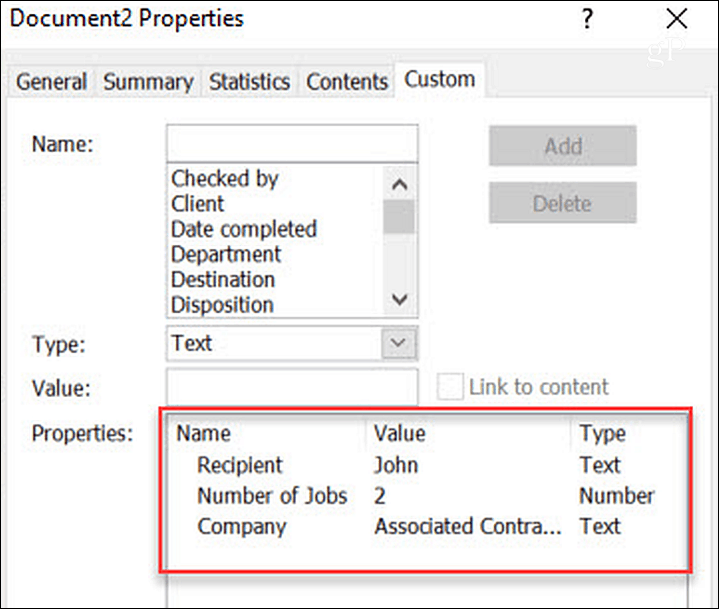
Dacă faceți vreodată modificări la valorile câmpurilor dvs. personalizate, pentru a actualiza valorile din documentul real, trebuie doar să faceți clic dreapta pe câmp și să faceți clic pe Modificare câmp.
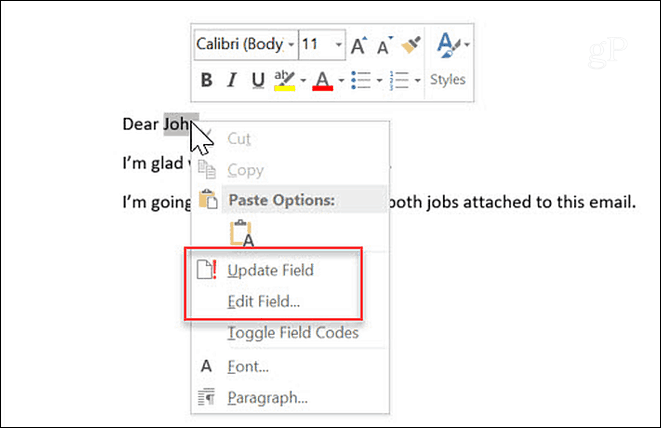
Când trebuie să scrieți o nouă scrisoare către o nouădestinatar, nu trebuie să scrii scrisoarea de la zero. Trebuie doar să deschideți documentul pe care l-ați creat pentru ultimul destinatar, accesați zona Proprietăți avansate și actualizați toate câmpurile pentru noul client la care trimiteți scrisoarea. Actualizați valoarea și faceți clic pe butonul Modifica buton.
Aceasta va actualiza valoarea din Proprietăți secțiune. După ce ați actualizat toate câmpurile personalizate din Advanced Properties, puteți reveni la documentul dvs., evidențiați câmpurile și le puteți actualiza.
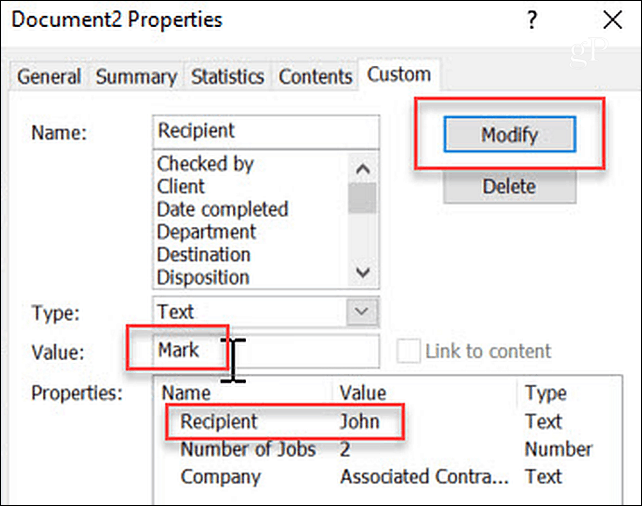
De ce să folosiți câmpuri personalizate?
Utilizarea câmpurilor personalizate este o modalitate fantastică de a tăiaîn timp ce petreceți scris scrisori sau trimiterea oricărei forme de comunicare scrisă oamenilor. Dacă trebuie să faceți ceva asemănător în mod regulat, creați-vă scrisoarea șablon cu câmpuri personalizate și nu va trebui să scrieți scrisoarea din nou. Există însă și alte câteva cazuri de utilizare pentru ele.
Facturare
Un lucru aproape toate afacerile trebuie să facă estefacturați clienții pentru care produceți produse sau servicii. Dacă sunteți o companie mică, este posibil să nu vă puteți permite software de contabilitate care produce facturi pentru dvs., deci va trebui să creați facturile de la zero.
Mulți proprietari de întreprinderi mici optează pentru utilizarea Excel sauCuvânt pentru a pune împreună facturile. Dacă utilizați Word, puteți eficientiza procesul de facturare făcând fiecare element rând sub fiecare coloană un câmp personalizat. Trebuie doar să creați un câmp personalizat pentru fiecare celulă, la fel cum ați făcut pentru fiecare câmp din exemplul de mai sus. Apoi, creați prima factură „șablon” și puneți „N / A” în fiecare celulă.
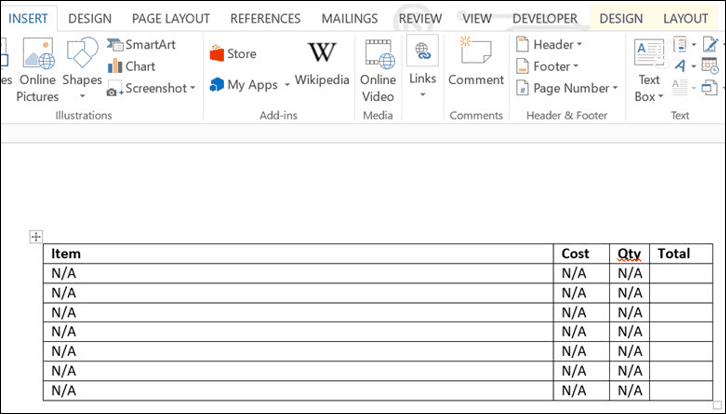
După ce ați creat foaia de calcul a șablonului, puteți defini la ce celule este conectat fiecare câmp personalizat făcând clic dreapta pe textul din celulă și făcând clic pe Modificare câmp.
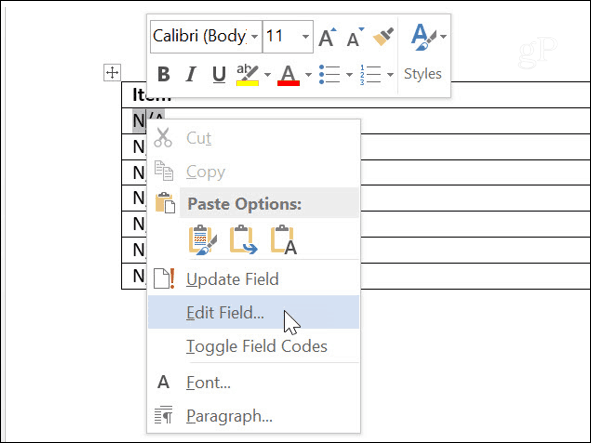
Acest lucru vă permite să selectați ce câmp personalizat este atribuit acelei celule. Parcurgeți toate celulele și atribuiți astfel câmpurile personalizate.
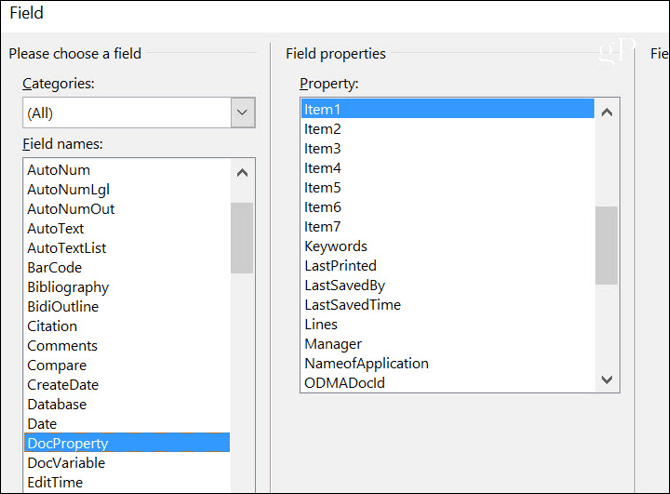
După ce ați terminat, data viitoare când trebuie să creați o factură, puteți doar să deschideți șablonul dvs. și să accesați zona Proprietăți avansate. În Personalizat tab, trebuie doar să parcurgi toate câmpurile personalizate șicompletați valoarea în funcție de nevoile de facturare din luna curentă. Acest lucru este mult mai rapid și mult mai eficient decât proiectarea întregii facturi de la zero.
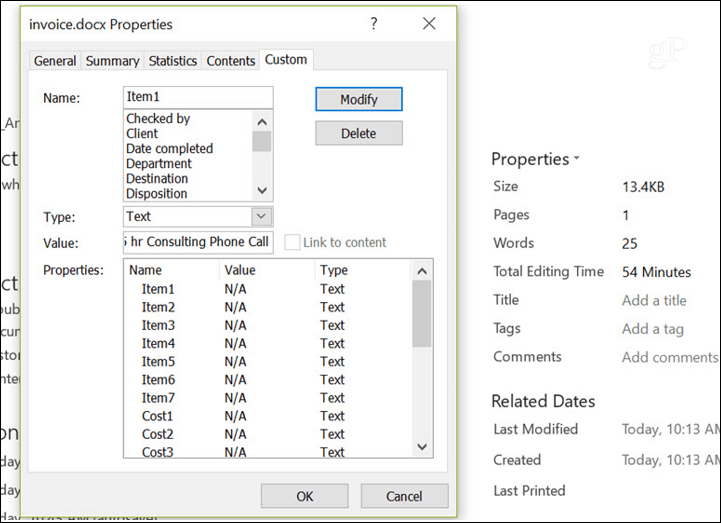
contururi
O altă zonă care ar putea fi excelentă pentru economisirea timpuluipentru a vă face viața un pic mai eficientă, utilizați câmpuri personalizate pentru crearea contururilor. Această abordare funcționează într-adevăr numai dacă sunteți cineva care întocmește adesea un contur standard cu un număr similar de elemente. Ceva ca un program pentru un profesor de colegiu.
În acest caz, fiecare element rând poate fi definit ca unîntregul câmp. Apoi, dintr-un loc din Advanced Properties, puteți doar să derulați în jos și să vă definiți conturul într-un singur loc. Aceasta vă va permite să păstrați antete comune și alte zone din contur care nu se schimbă. Și concentrați-vă doar pe elementele rând care ar fi diferite.
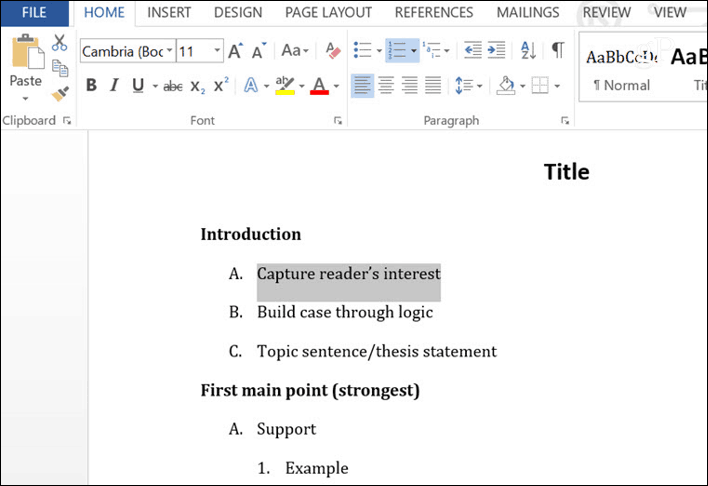
Sondaje
Un mod foarte util de a utiliza câmpuri personalizate este acela de a crea sondaje sau chestionare. Acest tip de document poate consta dintr-o serie de întrebări, fiecare având o linie goală după el.
Există două abordări pentru utilizarea formularelor personalizatecu un astfel de document în funcție de ceea ce trebuie să faceți. Dacă transmiteți studiul studenților, de exemplu, puteți defini câmpurile goale ca fiind câmpurile personalizate. Apoi, oricine completează formularul ar putea folosi doar caseta Advanced Properties pentru a completa răspunsurile, toate la rând.
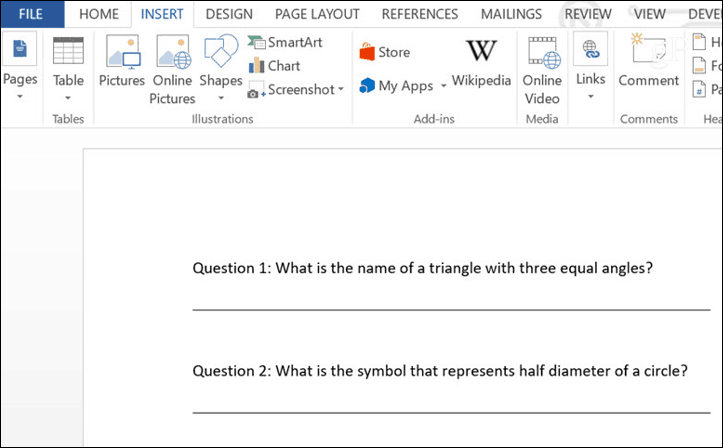
O altă opțiune ar fi pentru un scenariu în care aprofesorul trebuie să creeze frecvent un test care constă din întrebări și răspunsuri. În acest caz, este posibil ca întrebările să fie necesare în fiecare an. Profesorul ar putea defini fiecare întrebare ca un câmp personalizat, iar la începutul anului, pur și simplu intrați și actualizați întrebările. Acest lucru evită necesitatea recreării și reformatării complet a documentelor de testare. Formatarea se face o singură dată. Prin actualizarea câmpurilor personalizate, creați un document complet nou, fără a fi necesar să îl faceți de la zero.
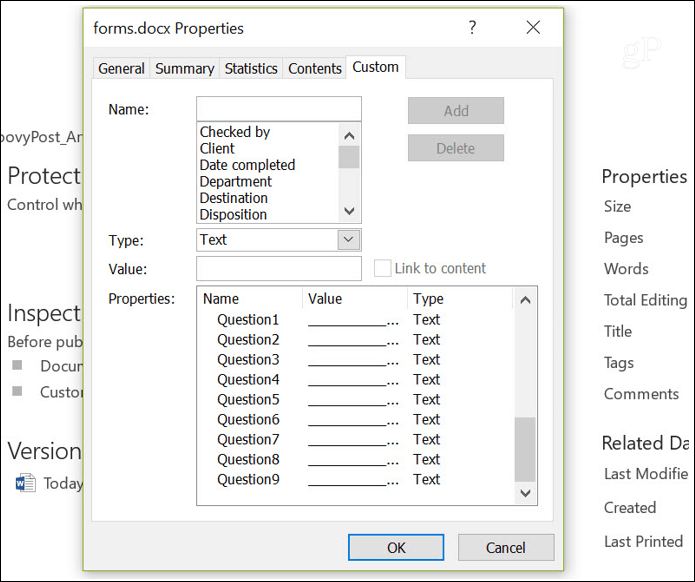
Formulare de informare
Acest caz final de utilizare pentru câmpurile personalizate este un formular. Dacă aveți câteva informații, trebuie să colectați frecvent la serviciu sau acasă. Puteți crea un formular ca acesta, care vă permite să colectați și să documentați rapid informațiile respective. După cum vedeți, acest lucru seamănă foarte mult cu scenariul de sondaj de mai sus, dar ar fi un document pe care l-ați creat, care vă va permite să colectați în mod repetat aceleași informații.
Definind spațiile libere din aceste forme ca câmpuri,puteți pur și simplu să accesați Proprietăți avansate și să completați datele pentru formular în câteva secunde până la minute. Această abordare poate reduce semnificativ eforturile de colectare a datelor, economisindu-vă (sau angajații dvs. care colectează date pentru dvs.) timp semnificativ.
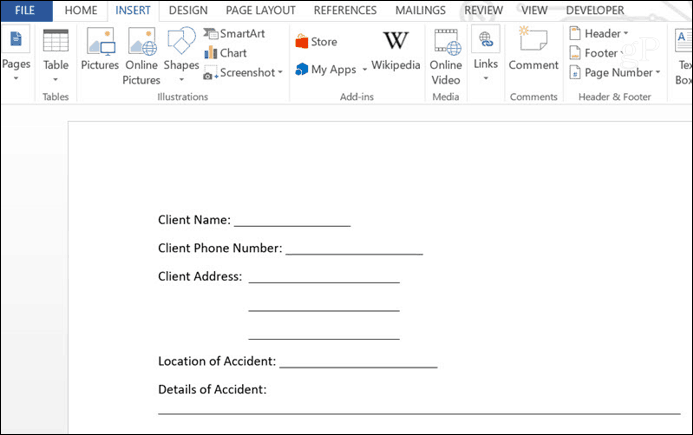
Concluzie
După cum puteți vedea, câmpurile personalizate sunt o modalitate excelentă de acreează-te mai eficient sau afacerea ta. Cazurile de utilizare prezentate mai sus sunt doar un eșantion mic. Orice tip de document unde o mare parte a documentului este similar și doar anumite secțiuni se schimbă este un candidat pentru eficientizarea cu câmpuri personalizate.
Gândiți-vă puțin la felul de documente cu care produceți sau lucrați în fiecare zi și veți putea fi surprins să descoperiți cum încorporarea câtorva câmpuri personalizate vă poate economisi mult timp.










Lasa un comentariu